
Ändern Sie die Sprache in Firefox
Firefox ist einer der beliebtesten Browser in Spanien. Einige der Besonderheiten dieses Open Source-Tools sind die Verfügbarkeit seines Quellcodes und die große Community, die es ständig weiterentwickelt. In Bezug auf die Benutzerfreundlichkeit bietet der Webclient-Dienst viele Vorteile: Der Browser zeichnet sich durch ein klares Design, regelmäßige Updates und die große Anzahl verfügbarer Erweiterungen aus. Mit über 90 Optionen bietet die Firefox- Sprachauswahl eine große Auswahl. Was müssen Sie jedoch tun, wenn Sie die ausgewählte Sprache in Firefox ändern möchten? In der folgenden Anleitung zeigen wir Ihnen die Schritte, die Sie ausführen müssen.
- Ändern der Firefox-Sprache: Schritt-für-Schritt-Anleitung
- Schritt 1. Öffnen Sie die Einstellungen
- Schritt 2. Wählen Sie? Sprache? innerhalb des Menüs
- Schritt 3. Verfügbare Sprachen
- Schritt 4. Suchen Sie andere Sprachen und fügen Sie sie hinzu
- Schritt 5. Legen Sie eine neue Sprache fest
- Schritt 6. Starten Sie Firefox neu
- Ändern der Firefox-Sprache: Kurzanleitung
Ändern der Firefox-Sprache: Schritt-für-Schritt-Anleitung
Die bevorzugte Sprache des Benutzers wird während des Firefox-Downloadvorgangs festgelegt. Später wird Firefox es in allen Menüs, Nachrichten und Benachrichtigungen verwenden, die es Ihnen zeigt. Natürlich muss diese Auswahl nicht für immer getroffen werden. Sie können jederzeit eine andere Firefox-Sprache festlegen , aber wie genau wird sie ausgeführt?
Mozilla Firefox bietet viele andere Konfigurationsoptionen . Dazu gehört beispielsweise das automatische Speichern des Browserverlaufs. Diese besonders praktische Funktion hat jedoch einen Nachteil: Sie ermöglicht es Außenstehenden, einen Blick auf Ihren Browserverlauf zu werfen, und zeigt in einigen Fällen alte Versionen von Webseiten an. In unserem Artikel Löschen des Verlaufs von Firefox lernen Sie, wie Sie den Verlauf regelmäßig löschen. Es ist auch ratsam, den Cache des Computers regelmäßig zu leeren.
Schritt 1. Öffnen Sie die Einstellungen
Öffnen Sie den Firefox-Browser und zeigen Sie das Menü an, indem Sie auf das Hamburger-Symbol mit den drei horizontalen Linien drücken. Wählen Sie im Menü? Optionen ?
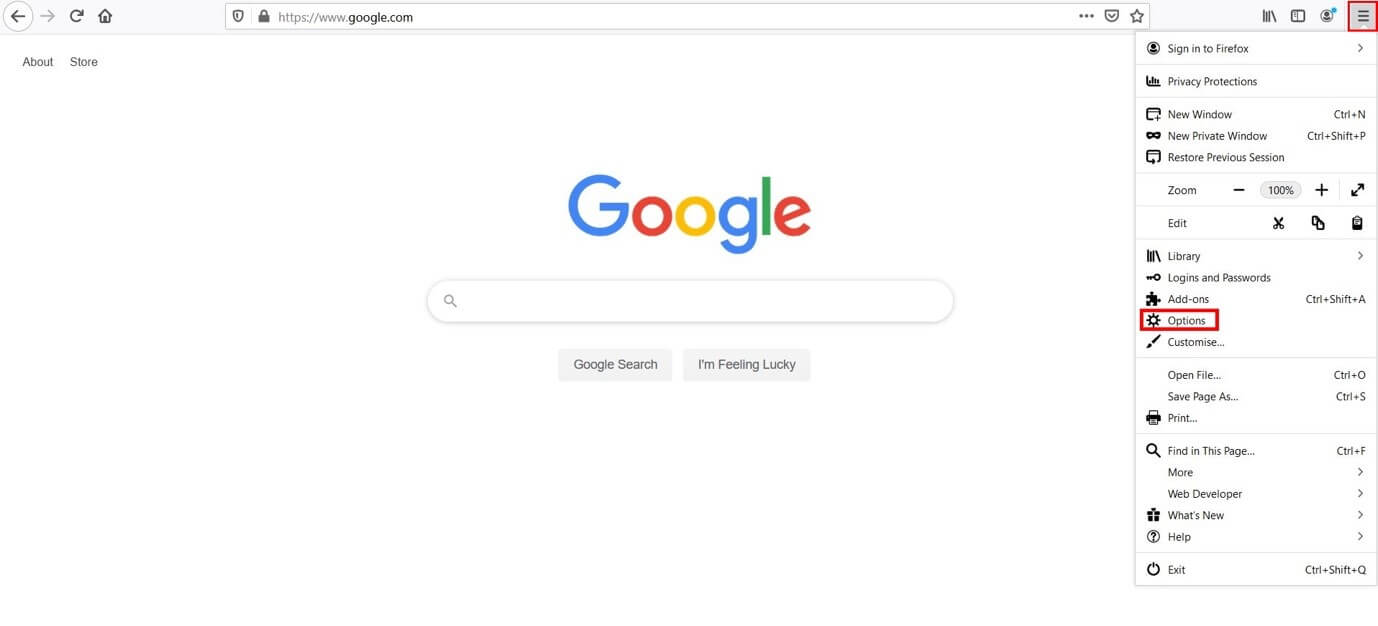
Schritt 2. Wählen Sie? Sprache? innerhalb des Menüs
Die Einstellungen werden in Ihrem Browser geöffnet. Scrollen Sie nach unten, bis Sie den Abschnitt erreichen ? Sprache ? Dort zeigt Ihnen Firefox die aktuell ausgewählte Sprache. Klicken Sie auf den Abwärtspfeil, um die Browsersprache zu ändern:
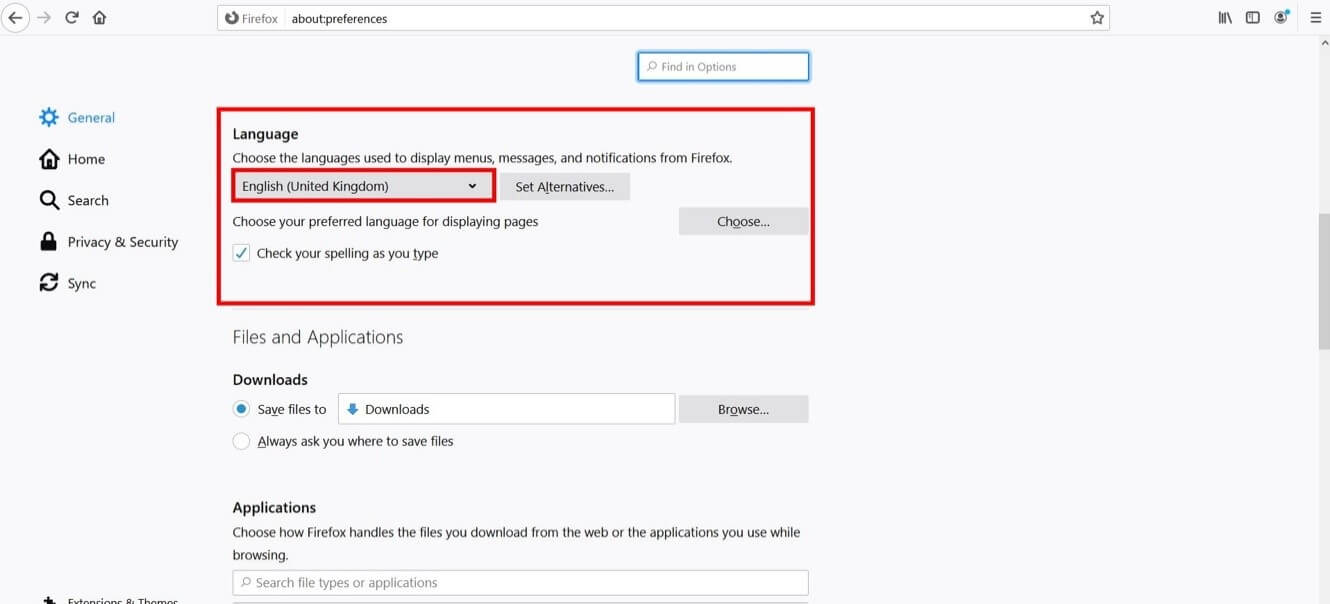
Schritt 3. Verfügbare Sprachen
In der Dropdown-Menüliste sehen Sie, welche Sprachen Sie zuvor als Browsersprache verwendet haben. Wenn die gewünschte Sprache in der Liste angezeigt wird, wählen Sie sie direkt aus und fahren Sie mit dem fünften Schritt fort. Wenn es im Gegenteil nicht in der Liste erscheint, klicken Sie auf? Suche nach weiteren Sprachen … ? und fahren Sie mit dem vierten Schritt fort.
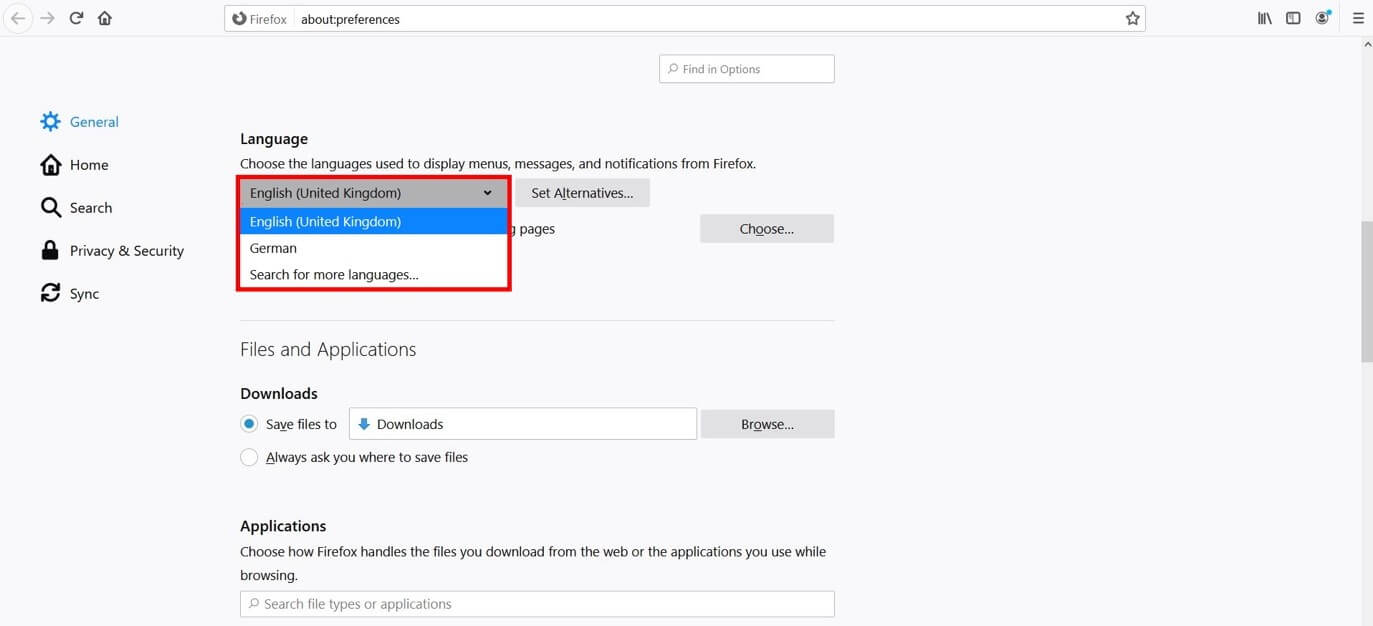
Schritt 4. Suchen Sie andere Sprachen und fügen Sie sie hinzu
Der Browser öffnet ein neues Fenster mit zusätzlichen Spracheinstellungen. Klicken? Wählen Sie eine Sprache zum Hinzufügen aus … ?:
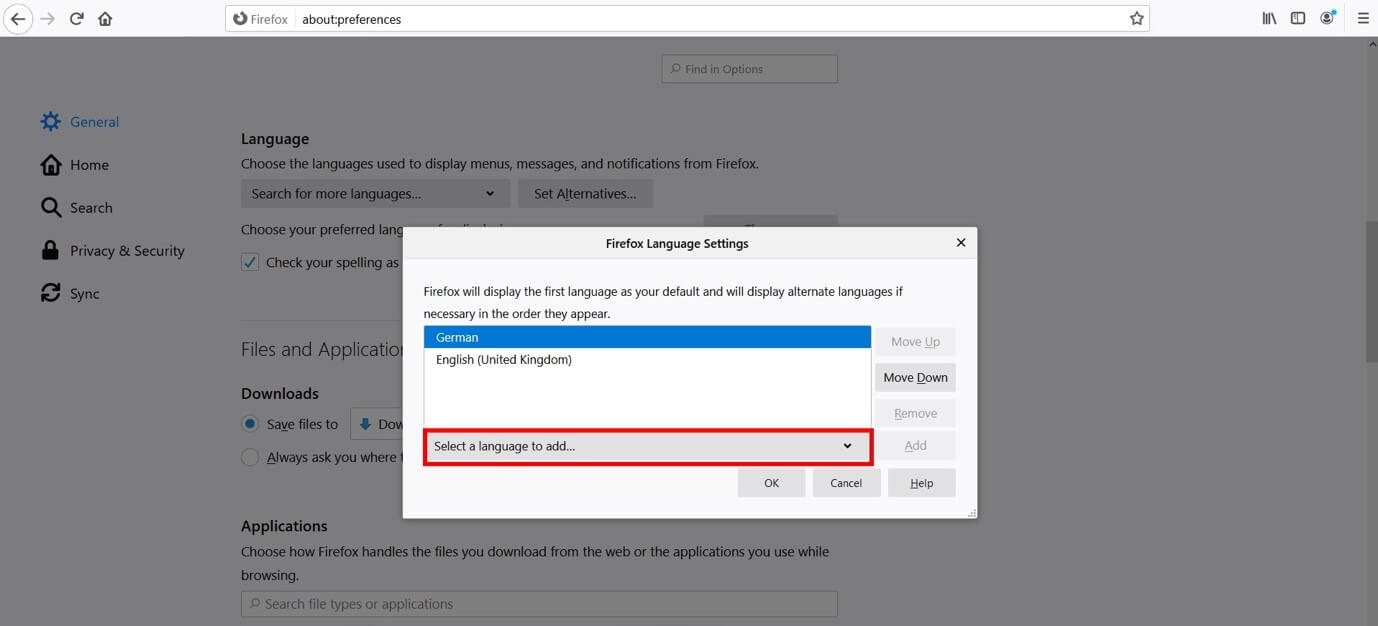
Firefox öffnet dann eine Liste der verfügbaren Sprachen. Klicken Sie auf die nach oben und unten zeigenden Pfeile, um durch die verschiedenen Optionen im Fenster zu blättern, die alphabetisch angeordnet sind . Wenn Sie die gewünschte Sprache gefunden haben, wählen Sie sie mit der linken Maustaste aus.
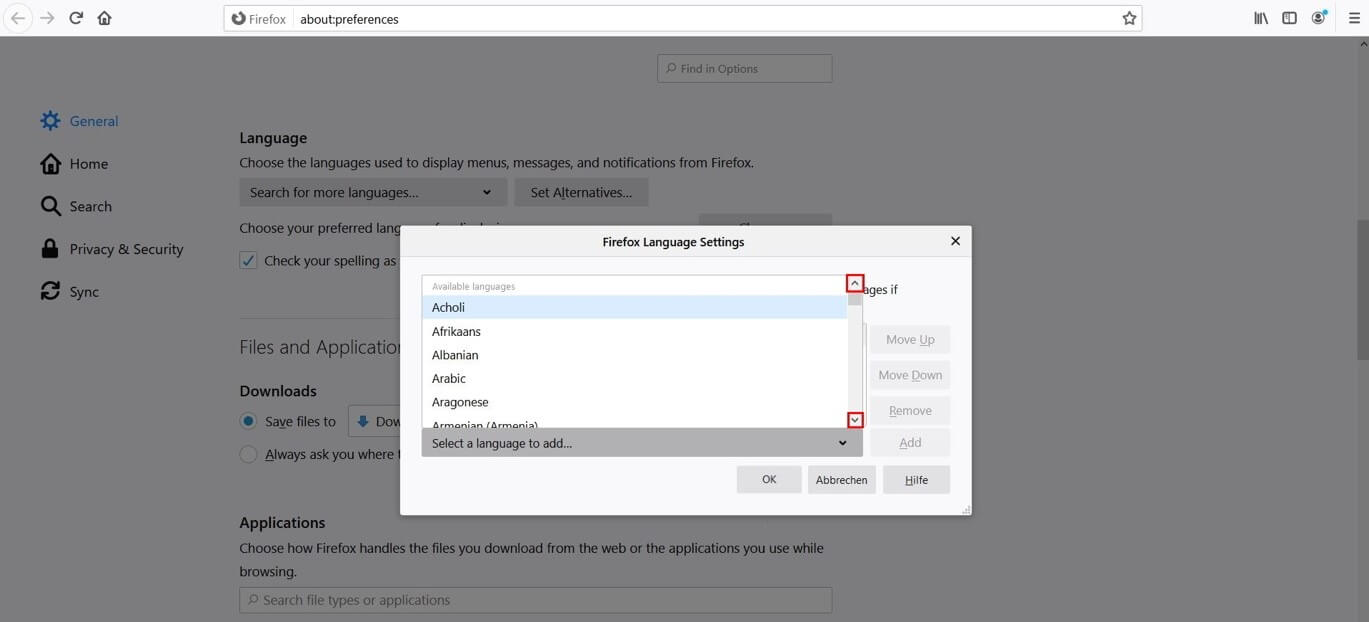
Nachdem Sie auf die gewünschte Sprache geklickt haben, wird diese unten in einem grauen Streifen angezeigt. Dann klick? Hinzufügen ?
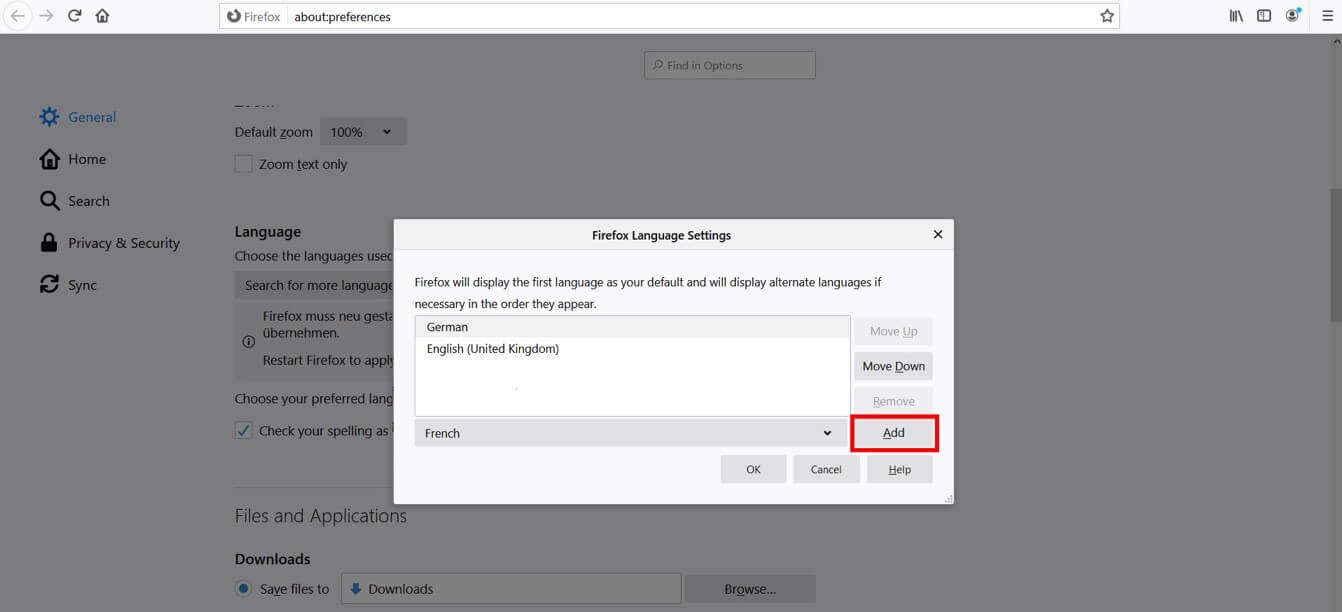
Schritt 5. Legen Sie eine neue Sprache fest
Jetzt wird die neue Sprache in der oberen Liste angezeigt, in der Sie die Standardsprache auswählen können. Wählen Sie es erneut aus (mit der linken Maustaste) und bestätigen Sie die Auswahl durch Klicken auf? OK? ::

Schritt 6. Starten Sie Firefox neu
In diesem Schritt wird in den allgemeinen Firefox-Optionen auch die gerade ausgewählte Sprache angezeigt. Klicken Sie auf, um die Einstellungen zu übernehmen. Übernehmen und neu starten ? Dadurch wird der Firefox-Browser automatisch geschlossen und geöffnet. Ab sofort werden alle Menüs und Benachrichtigungen in der neu gewählten Sprache angezeigt.
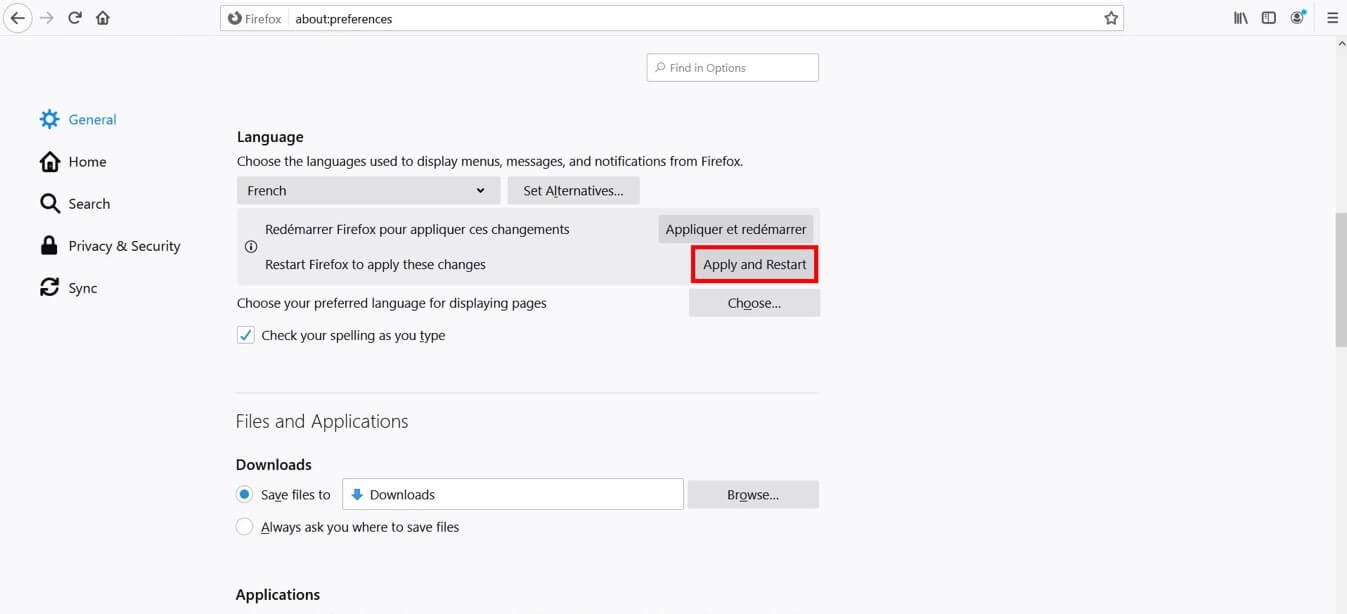
Denken Sie zunächst daran, zuvor alle Browserdaten zu speichern. Andernfalls können Sie sie verlieren, wenn Sie Firefox neu starten.
Ändern der Firefox-Sprache: Kurzanleitung
Befolgen Sie unsere Kurzanleitung , um die Firefox-Sprache festzulegen:
- Klicken Sie im Browser-Menü auf? Optionen ?
- Zum Abschnitt scrollen? Sprache ?
- Öffnen Sie das Dropdown-Menü mit einem Klick auf die gerade ausgewählte Sprache .
- Wenn die neue gewünschte Sprache bereits angezeigt wird, wählen Sie sie aus und fahren Sie direkt mit dem fünften Schritt fort.
- Wenn nicht, fahren Sie mit dem Raum fort.
- Klicken? Suche nach weiteren Sprachen … ?.
- Wenn die gewünschte Sprache nicht in der Liste angezeigt wird, klicken Sie auf? Wählen Sie eine Sprache zum Hinzufügen aus … ?.
- Scrollen Sie mit den Pfeilen und wählen Sie die neue Sprache aus. Bestätigen Sie diese Auswahl mit einem Klick auf? Akzeptieren ? Um die Sprache hinzuzufügen, klicken Sie auf? Hinzufügen ?
- Bestätigen Sie die neue Browsersprache durch Klicken auf? Akzeptieren ?
- Klicken Sie auf, um die Einstellungen zu übernehmen. Übernehmen und neu starten ? Nach dem Neustart des Browsers werden alle Menüs und Benachrichtigungen in der neuen Sprache angezeigt.